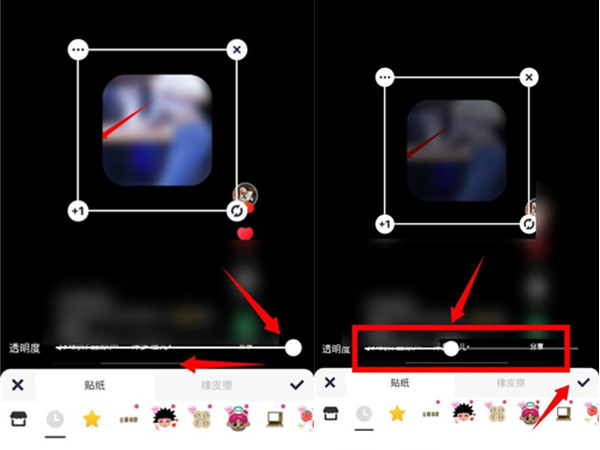美图秀秀是一款非常实用的修图工具,它提供了许多强大的功能供用户使用。其中之一就是可以根据用户的需求设置叠图的透明度。
在制作透明背景图片时,我们可以按照以下步骤操作:
1. 打开美图秀秀应用,点击进入图片美化模块。
2. 选择一张照片作为背景照片,并点击贴纸功能。
3. 在贴纸功能中,点击自定义体贴纸选项,然后选择第二张图片。
4. 接着,点击形状工具,在弹出的形状选项中选择正方形。
5. 拉动方框,将其框选到想要透明的部分,并在效果选项中选择为空。
6. 确定选中区域后,点击勾按钮确认。
7. 在编辑界面中,向左滑动透明工具条,将透明度调整为50%。这样,两张图片会以透明的方式叠加在一起。
通过以上步骤,你就可以制作出带有透明背景的图片了。这样的图片在设计和制作海报、广告等素材时非常实用,能够更好地与其他元素进行组合,并且增加图片的层次感和立体感。快来试试吧!